Unul dintre noile elemente Windows 11 – widgeturi, pictograma care a aparut pe bara de activitati. Nu toti utilizatorii au gasit aceasta functie utila si, daca tu esti unul dintre acesti utilizatori, exista posibilitaeta de a le elimina.
In acest articol despre, cum se elimina widgeturi din bara de activitati Windows 11, se dezactiveaza sau se dezinstaleaza din sistem.
Cum se elimina widgeturi Windows 11 din bara de activitati
Primul si cel mai simplu – elimina pictograma widgeturi de pe bara de activitati Windows 11, pentru a face acest lucru urmeaza acesti pasi:
- Apasa cu butonul drept al mouseului pe o zona goala a barei de activitati si deschide «Setari pentru bara de activitati» sau acceseaza Setari – Personalizare – Bara de activitati.
- Dezactiveaza punctul «Widgeturi».
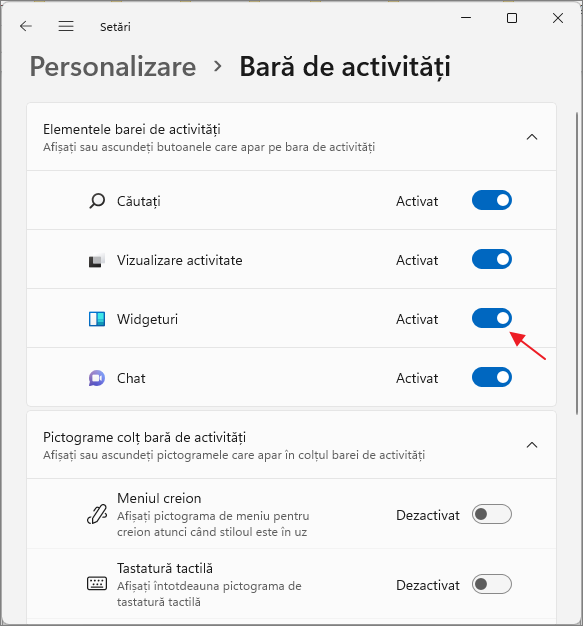
Imediat dupa, widgetul va disparea din bara de activitati.
Acelasi lucru poti face in Registry Editor:
- Apasa tastele Win+R de pe tastatura, introdu regedit si apasa Enter. Se va deschide Registry Editor.
- In Registry Editor acceseaza rubrica
HKEY_CURRENT_USER\Software\Microsoft\Windows\CurrentVersion\Explorer\Advanced
si seteaza valoarea 0 pentru parametrul TaskbarDa (daca lipseste, va trebui sa creezi valoarea DWORD cu acest nume).
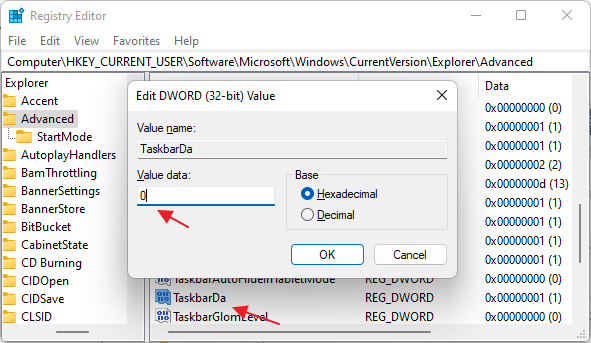
Cum se dezactiveaza widgeturi fara a le dezinstala
Poti dezactiva posibilitatea de a utiliza widgeturi, fara a le dezinstala. Pentru a face acest lucru in Windows 11 Pro poti folosi Local Group Policy Editor, iar in Windows 11 Home – Registry Editor.
Metoda utilizand Local Group Policy Editor:
- Apasa tastele Win+R de pe tastatura, introdu gpedit.msc si apasa Enter.
- Acceseaza rubrica Configurare computer – Administrative Templates – Windows Components – Widgets.
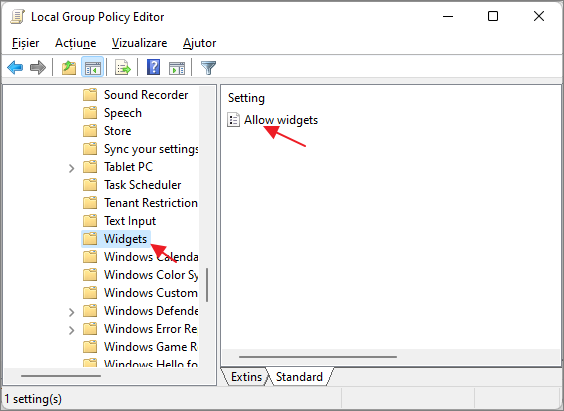
- Apasa de doua ori pe parametrul «Allow widgets» (Permite widgeturi) in panoul din dreapta si seteaza «Disabled» pentru acesta.
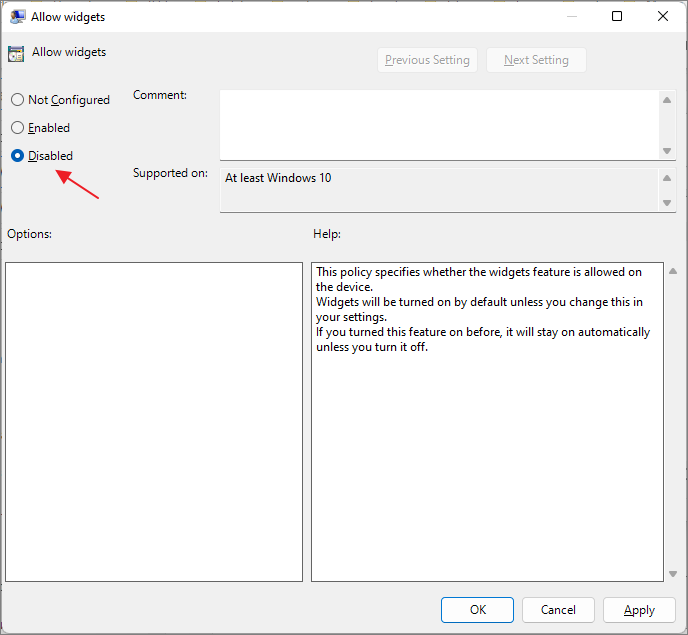
Dezactiveaza widgeturi utilizand Registry Editor:
- Deschide Regitry Editor (Win+R – regedit).
- Acceseaza rubrica
HKEY_LOCAL_MACHINE\SOFTWARE\Policies\Microsoft
, apasa cu butonul drept al mouseului pe subcategoria Microsoft si creeaza in ea o noua subcategorie cu numele Dsh
- Acceseaza subcategoria creata, apasa cu butonul drept al mouseului in panoul din dreapta si creeaza o noua valoare DWORD cu numele AllowNewsAndInterests
- Apasa de doua ori pe valoarea nou creata si seteaza valoarea 0 pentru aceasta.
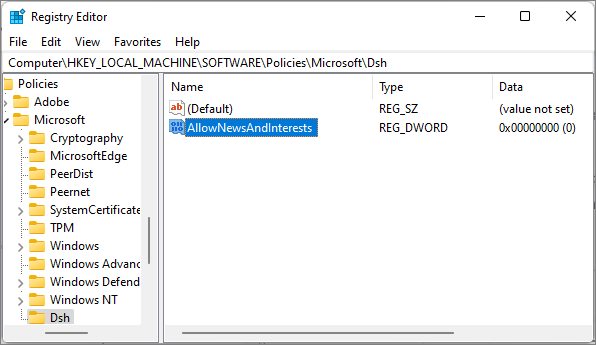
- Aplica setarile si inchide Registry Editor.
Ca rezultat, butonul widget va disparea din bara de activitati si din setarile barei de activitati Windows 11 (poate fi necesar sa repornesti Explorer sau sa repornesti calculatorul).
Cum se dezinstaleaza complet widgeturi Windows 11
Daca vrei sa dezinstalezi aplicatia widgeturi in Windows 11, poti face acest lucru in felul urmator:
- Porneste Terminal Windows cu drepturi de administrator (foloseste meniul prin click dreapta pe butonul Start).
- In mod implicit se va deschide fereastra Windows PowerShell, chiar de ea avem nevoie. Introdu comanda
winget uninstall "windows web experience pack"
si apasa Enter.
- Confirma actiunea, apasand Y.
- Asteapta finalizarea procesului de dezinstalare.

Daca in viitor vei dori iar sa le instalezi, trebuie doar sa instalezi Windows Web Experience Pack din magazinul Microsoft Store – https://www.microsoft.com/store/productId/9MSSGKG348SP.